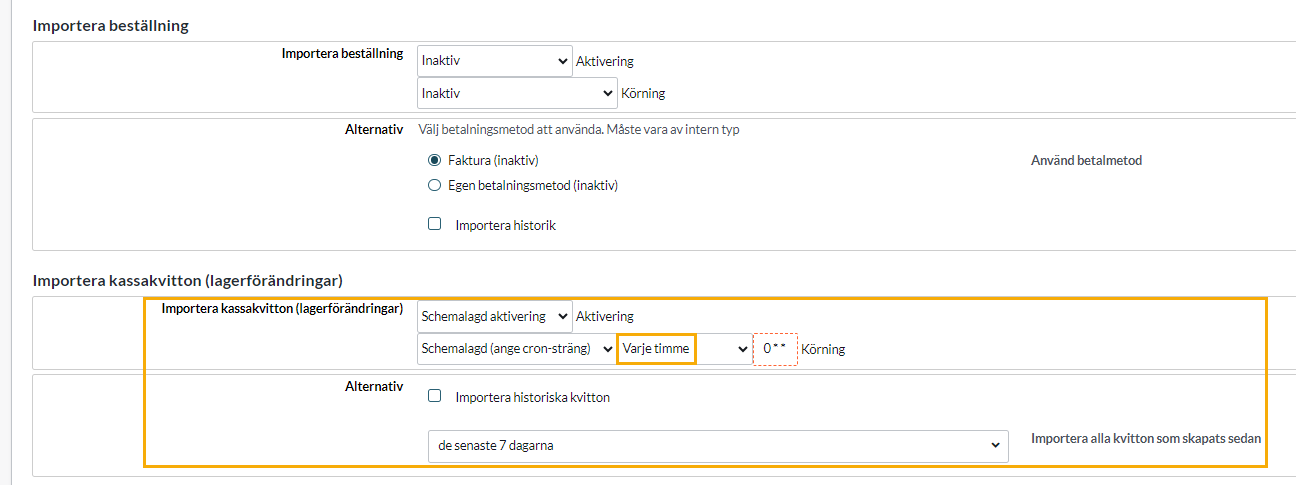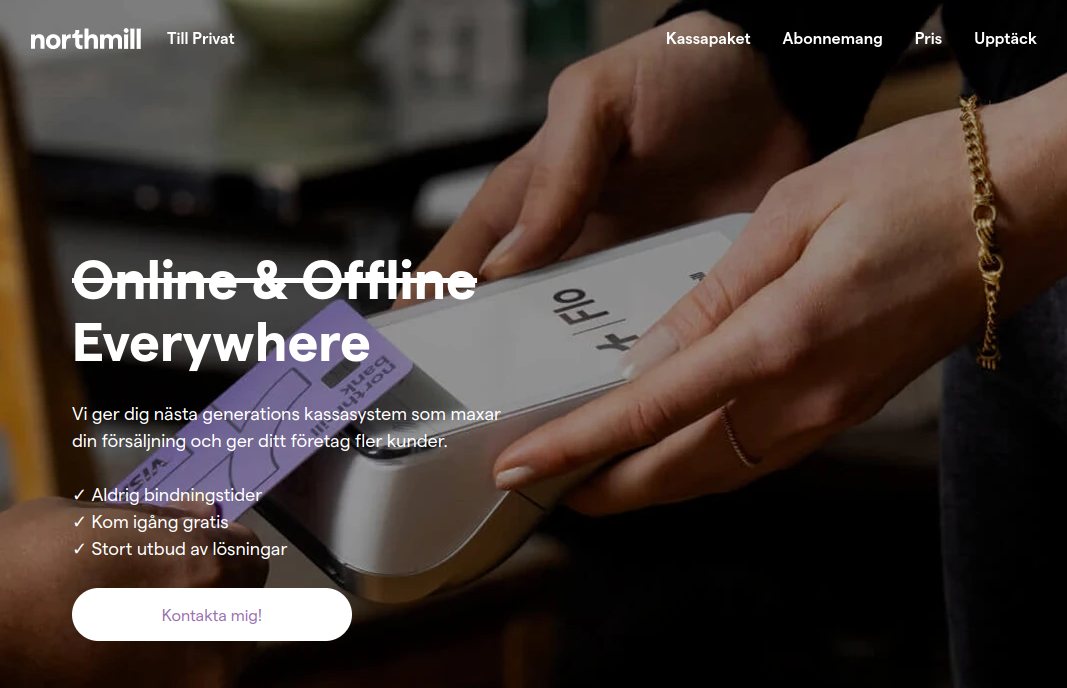Koppla din webshop med Northmill Flo (tidigare MoreFlo)
Art. no. 216070427
Synka lagersaldo, produkter och priser mellan din webshop och kassasystemet Northmill Flo.
Innehåll
- Innehåll
- Viktig info
- Vilka inställningar ska du välja?
- Onboarding - Aktivera integrationen
- Felsökning
- Integrationens inställningar
- Integrationens händelseinställningar
Viktig info
Regler för art.nr
Använd endast endast bokstäver (a-z), siffror (0-9), bindestreck (-) samt understreck ( _ ).
Många externa system (transportsystem, ekonomi- och kassasystem etc.) tillåter inte vissa specialtecken i artikelnumret. T.ex. blanksteg (space), &-tecken, hash-tag, punkt, kommatecken osv. Undvik därför att använda specialtecken.
Följande kan synkroniseras mellan Abicart och Northmill kassasystem:
- Produkter* (namn, art.nr, GTIN/EAN = barcode, SKU = SupplierArticleNumber)
- Priser (global vanligt pris/aktivt extrapris)
- Kundregister
- Lagersaldo*
Vilka inställningar ska du välja?
Integrationen går att ställa in på flera olika sätt. Den största frågan är:
- Var vill du hantera ditt lagersaldo?
- Redigera lagersaldo i Abicart
- Redigera lagersaldo i Northmill
Händelseinställningarna baseras därefter på val av lagerhantering. Läs mer om de olika inställningarna under "Onboarding" och "Integrationens inställningar".
Onboarding - Hur du aktiverar integrationen
Under rubriken Integrationens inställningar finner du bilder för varje inställning. Kika gärna där för förtydligande.
1) Teckna avtal med Northmill (NMF)
Anteckna användarnamn och lösenord, s.k. API-nycklar, som ska läggas in i Abicart.
2) Uppgradera butikens abonnemang till Abicart PRO om du inte redan har PRO.
3) Kontakta Abicart support för att lägga till integrationen under Inställningar >> Externa kopplingar om du inte redan ser "Moreflo" under Inställningar >> Externa kopplingar.
4) Lägg in API-nycklarna under Inställningar >> Externa kopplingar >> Moreflo >> Kontoinställningar >> Spara.
5) Produktnummer för specialprodukter
De produktnummer du ser här behöver finnas i Northmill för att integrationen ska fungera. Om de inte finns i Norhtmill behöver du skapa dem i Northmill.
Exempel:
Lägg upp art.nr shipment-001 om det art.nr inte redan finns i Northmill.
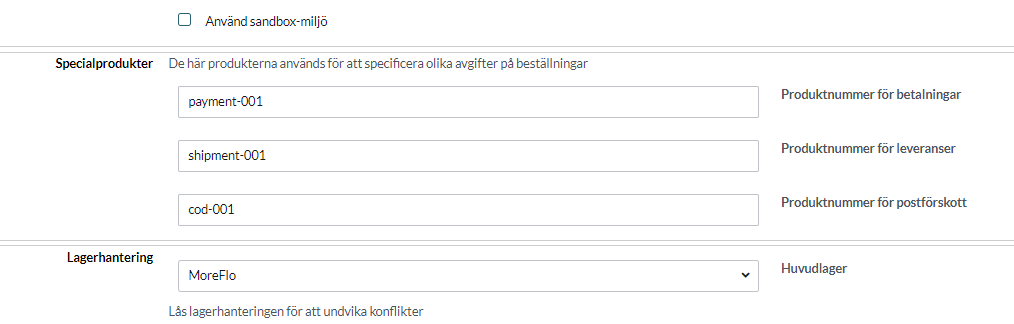
6) Välj lagerhantering >> Spara
*Välj Abicart eller Northmill (Moreflo). Ej alternativet "Båda".
7) Ställ in Försäljnings- och verksamhetsinkomstkonton
Fyll i de momssatser som är relevanta för din butik. Välj alternativ i drop-down listan:
Artikel = varor
Tjänst = Tjänster
Avgift = Tjänster
Exempel: Om du endast säljer produkter med 25% moms väljer du "Varor 25% moms" för "Artikel, 25%. Om du även säljer böcker väljer du också "Varor 6% moms".
"Avgifter" motsvarar moms för frakt och måste väljas för att integrationen ska fungera. Här väljer du "Tjänster 25% moms.
8) Spara
Spara inställningarna du gjort så här långt.
9) Se över meddelandet längst upp på integrationssidan
Står det att några produkter använder samma art.nr?
Dubbletter är bäst att åtgärda direkt. Länk till manualen: Åtgärda dina artikelnummer - Northmill integrationen
Står det att några produkter saknar art.nr?
Produkter som saknar art.nr kommer inte exporteras förrän de får ett unikt art.nr. Om det är OK att dessa produkter inte exporteras vid aktviering av integrationen kan du gå vidare till nästa steg. Om du har tid och möjlighet kan det vara skönt att åtgärda alla art.nr nu, så att alla produkter i Abicart har ett unikt art.nr när integrationen aktiveras.
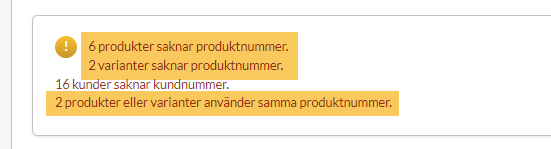
10) Ge Abicart och Northmill samma lagersaldo innan du börjar använda integrationen
När du ska aktivera integrationen är det viktigt att bägge system har samma lagersaldo. Om du redan har artiklar både i Abicart och Northmill utgår du från det system vars lagersaldo stämmer bäst med ert verkliga lagersaldo. Efter nästa inventering uppdaterar ni det system som ni valt för lagerhantering.
Vi rekommenderar att korrigera lagersaldo i Abicart så att lagersaldo där stämmer bäst. För att sedan skicka över lagersaldo Abicart >> Northmill och skriva över eventuella lagersaldon i Northmill gör du så här:
Exportera lagersaldo Abicart >> Northmill
Efter dagsavslut när kassan inte kommer användas på 12-24 timmar:
Aktivera integrationen >> Spara >> Välj Lagerhantering Abicart >> Aktivera produktexport >> Gå till Inledande exporter >> Bocka i "Exportera alla produkter" >> Spara >> Avvakta ca 12 timmar (12-24 timmar om du har många tusen produkter).
Exporten behöver slutföras innan produkter säljs i kassan igen, annars riskerar ni att få en diskrepans i lagersaldot trots allt.
När importen är klar går du tillbaka in i Abicart >> Nu kan du aktivera händelseinställning enligt steg 10-11. Om du ska ha lagerhantering Northmill byter du först lagerhantering, sedan ställer du in händelseinställningar enligt steg 10-11 nedan. Kom ihåg att Spara.
OBS! Om det är lagersaldot i Northmill som stämmer bäst kan du kan såklart exportera lagersaldo från Northmill till en fil och importera det i Abicart med den vanliga produktimporten, men om du har produkter med kundens val blir det mycket arbete att anpassa exportfilen från Northmill till hur filen behöver se ut för import av kundens val i Abicart. Det finns ingen inställning för att "hämta lagersaldo NMF>>Abi" via integrationen .
11) Läs igenom stycket om integrationens inställningar/händelseinställningar. Se över att du valt rätt inställningar och förstår flödet av integrationen du är på väg att aktivera.
12) Ange rätt händelseinställningar
Vilka händelseinställningar du väljer beror på ditt val av lagerhantering:
Lagerhantering Abicart
- Välj Lagerhantering Abicart
- Aktivera Exportera produkter vid tillägg eller ändring
- Aktivera Importera kassakvitton (lagerförändringar)
- Ange Schemalagd synkronisering varje timme
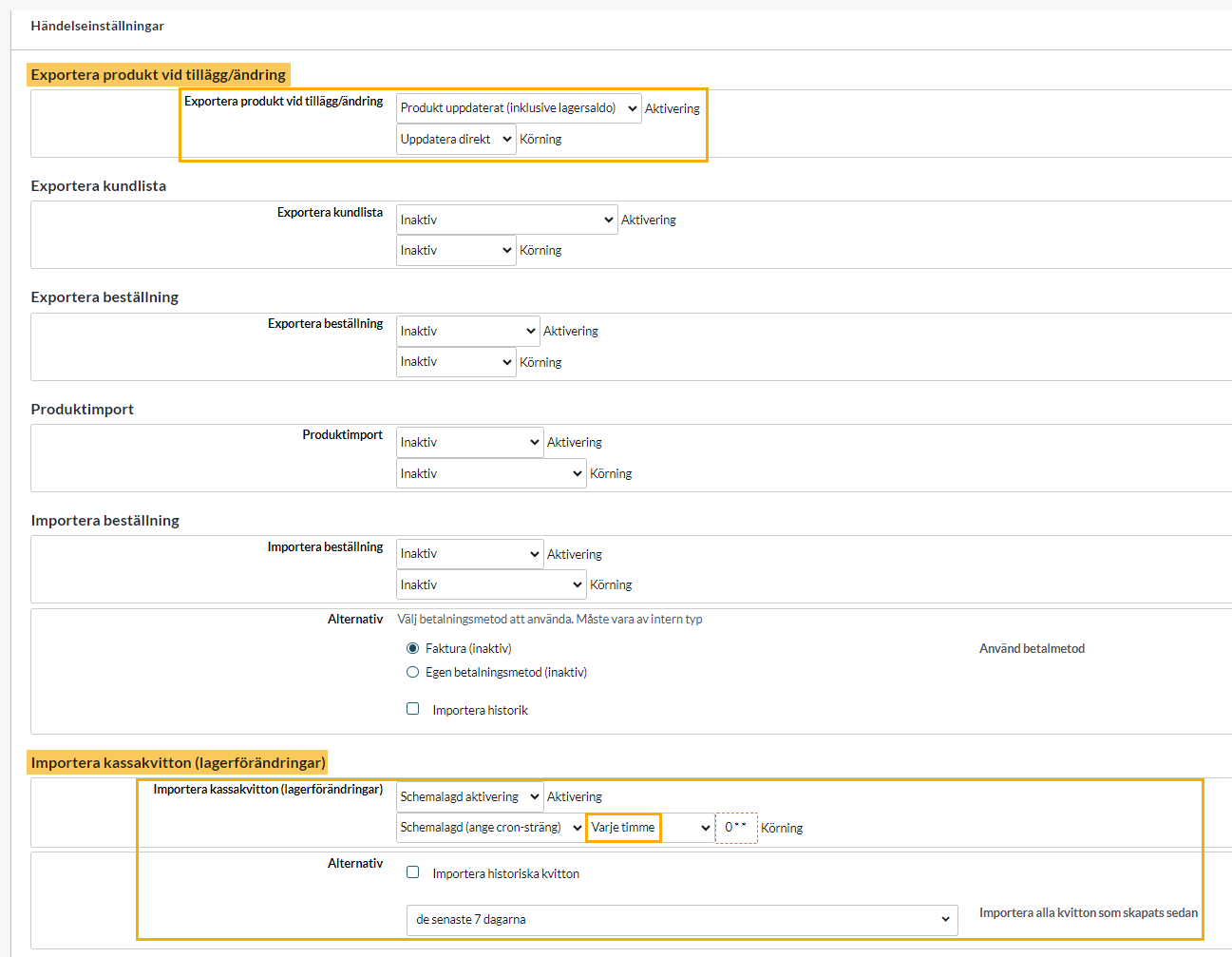
Aktivera integrationen med lagerhantering Northmill
- Välj lagerhantering Northmill
- Aktivera Exportera produkter vid tillägg eller ändring
- Aktivera Exportera beställning
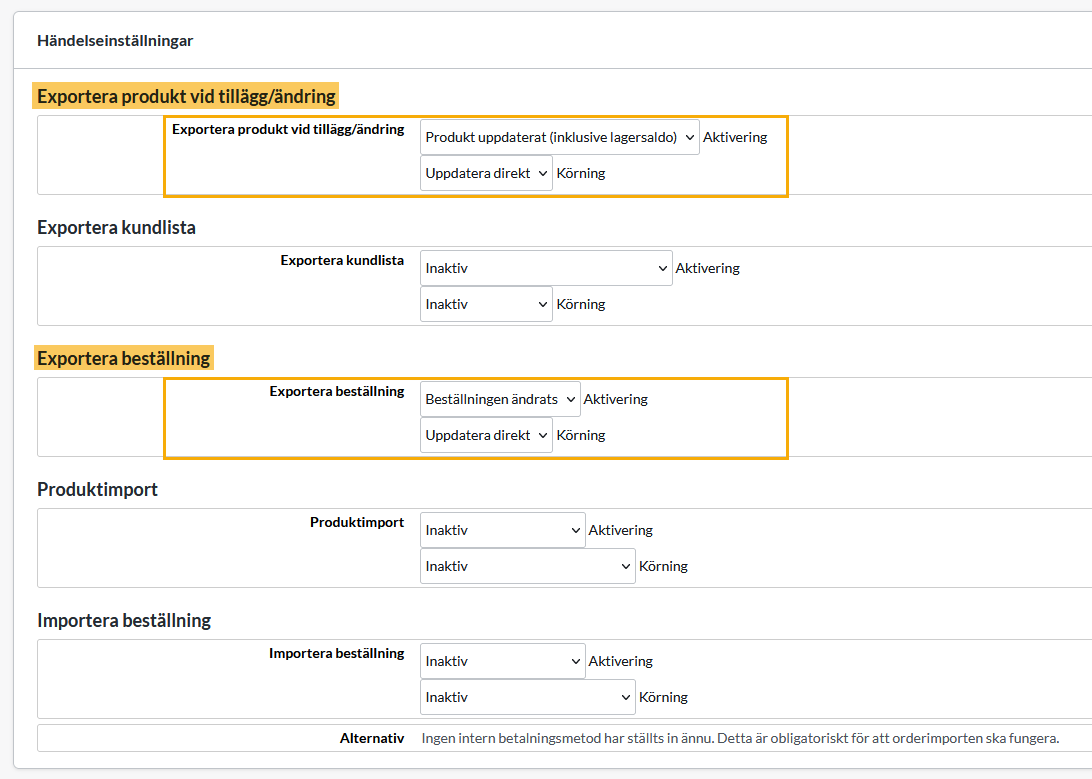
13) Spara
Se över alla inställningarna >> Spara
14) Testa integrationen
Lägg en testorder i Abicart & gör ett testköp i Northmill:
a) Välj ut två produkter du vill testköpa: en i Abicart & en i Northmill
b) Anteckna art.nr & lagersaldo för produkten före och efter testköpet så att du kan jämföra och se att synken fungerar. Kopiera nedan exempel och fyll i testproduktens art.nr och lagersaldo:
Exempel
Testköp i Abicart
Art.nr ABC
Abi ordernummer: X
Lagersaldo Abicart
Före: 10 st
Efter: 9 st
Lagersaldo Northmill
Före: 10 st
Efter: 9 st
Testköp i Northmill
Art.nr CBA
NMF ordernummer: X
Lagersaldo Northmill
Före: 5 st
Efter: 4 st
Lagersaldo Abicart
Före: 5 st
Efter: 4 st
c) Köp den ena produkten i webshopen - lägg en testorder.
d) Köp den andra produkten i Northmill-kassan.
e) Avvakta 1 timme.
f) När 1 timme passerat ser du över produkternas lagersaldo igen - har produktens lagersaldo uppdaterats korrekt i både Abi och NMF?
Fyll i testköp-mallen.
Felsökning
Har lagersaldot inte har synkat?
- Dubbelkolla att produkten har exakt samma art.nr i NMF som i Abi. Art.nr får inte innehålla något mellanslag eller annat specialtecken.
- Har produkten kundens val? I så fall måste alla varianter ha ett unikt art.nr.
- Har det gått 1 timme sedan köpet?
Om allt ovan ser bra ut skapar du ett ärende via Min kundtjänst. Beskriv problemet och inkludera alltid art.nr / ordernummer som exempel. Skicka gärna med testköp-anteckningarna i ärendet.
Integrationens inställningar
Här går vi igenom integrationens inställningar:
Inställningar >> Externa kopplingar >> Moreflo (Northmill hette tidigare Moreflo)
*Om du inte ser Moreflo som alternativ under externa kopplingar: Skrolla upp en bit och följ listan "Hur kommer jag igång".
Inställningar
Aktiv
För att komma åt alla integrationens inställningar bockar du i denna ruta >> Spara.
Synken mellan systemen påbörjas först när du aktiverar händelseinställningarna.
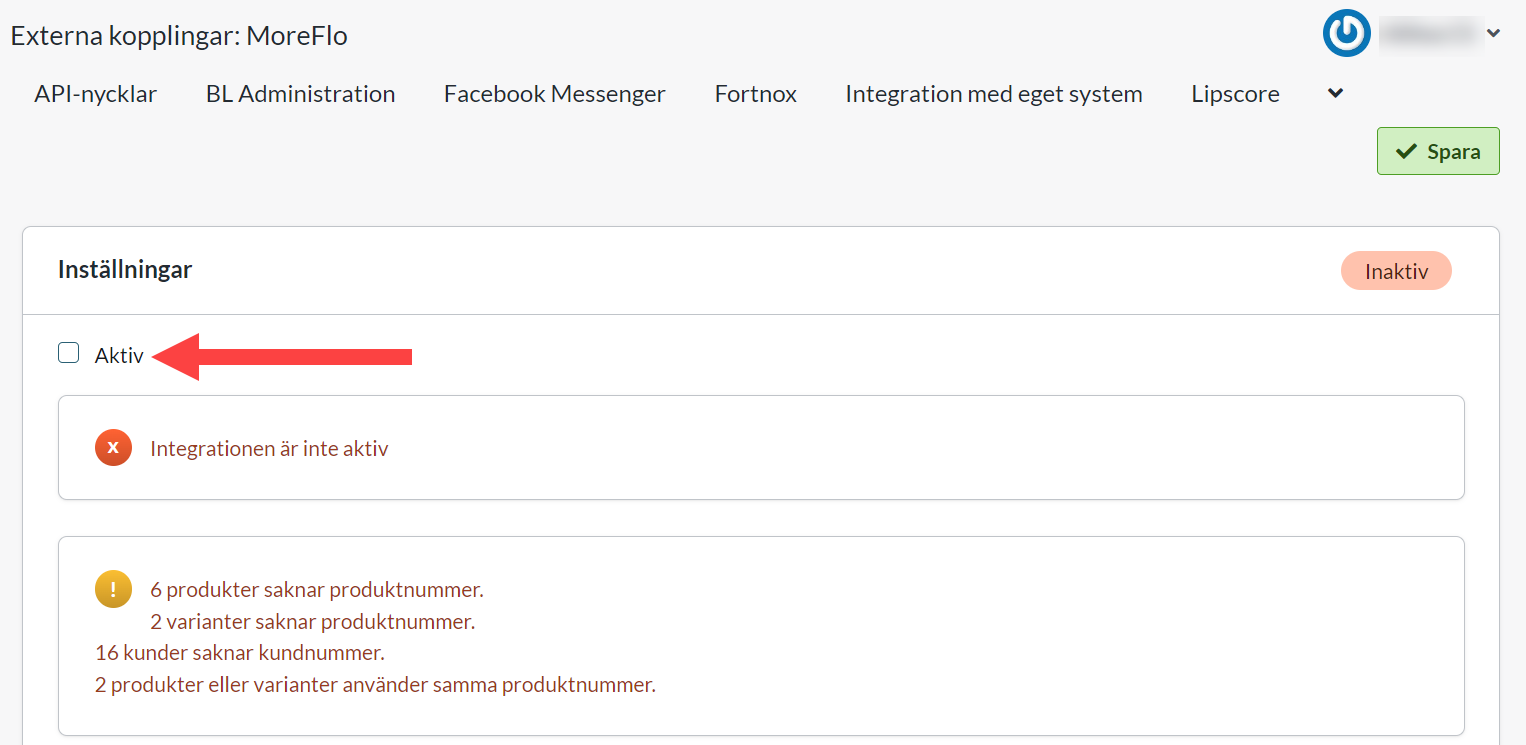
Kontoinställningar
Här skriver du in API-nycklarna du får av Northmill (Användarnamn och lösenord) >> Spara
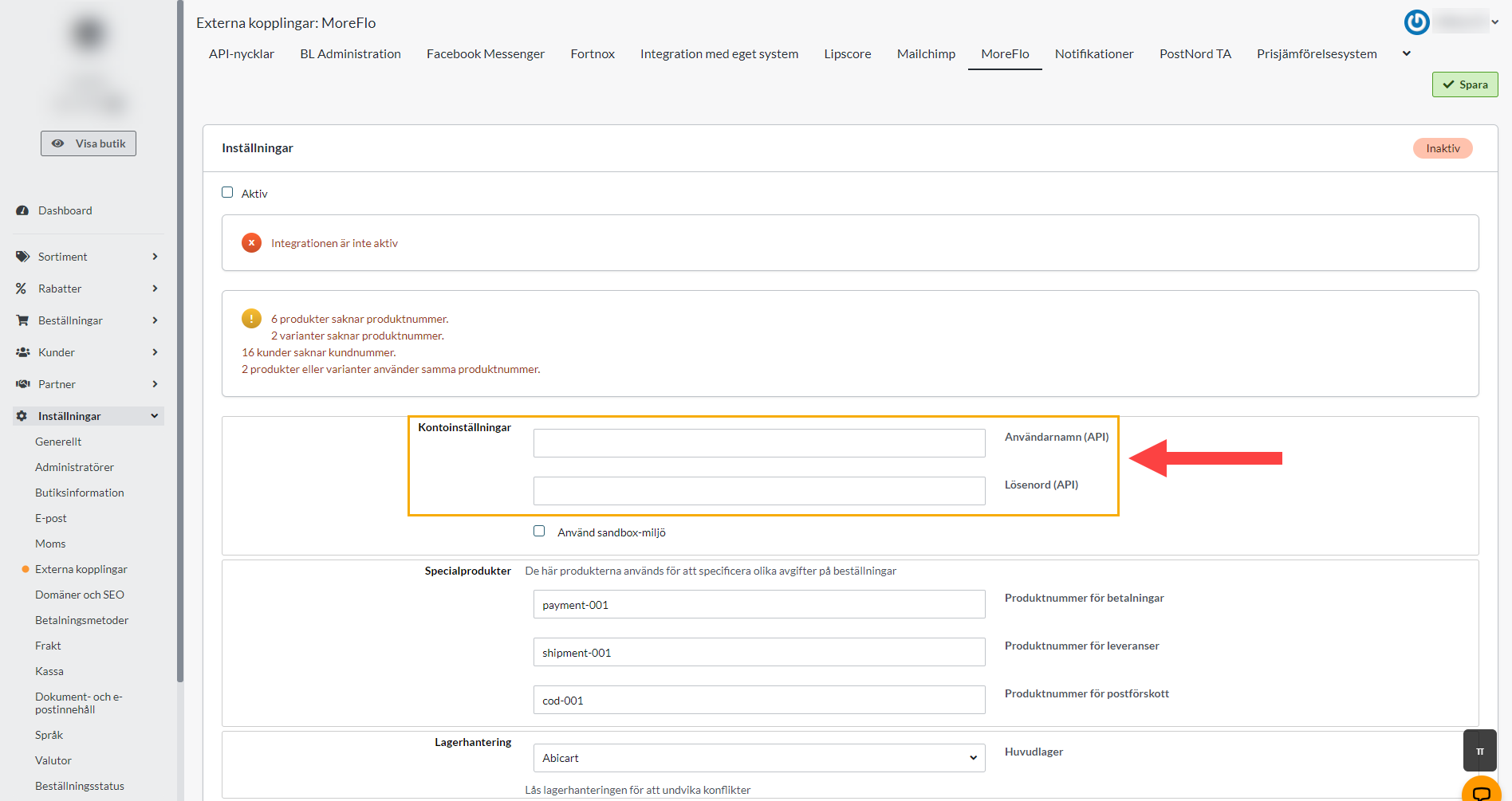
Specialprodukter
Dessa fält är automatiskt ifyllda. Redigera ej manuellt.
Lagerhantering (lagermaster)
Välj det system där du vill hantera produkternas lagersaldo:
- Abicart eller Moreflo (Northmill)
*Vi avråder från att använda "Båda". Det är alltid mest stabilt att låta ett system bestämma.
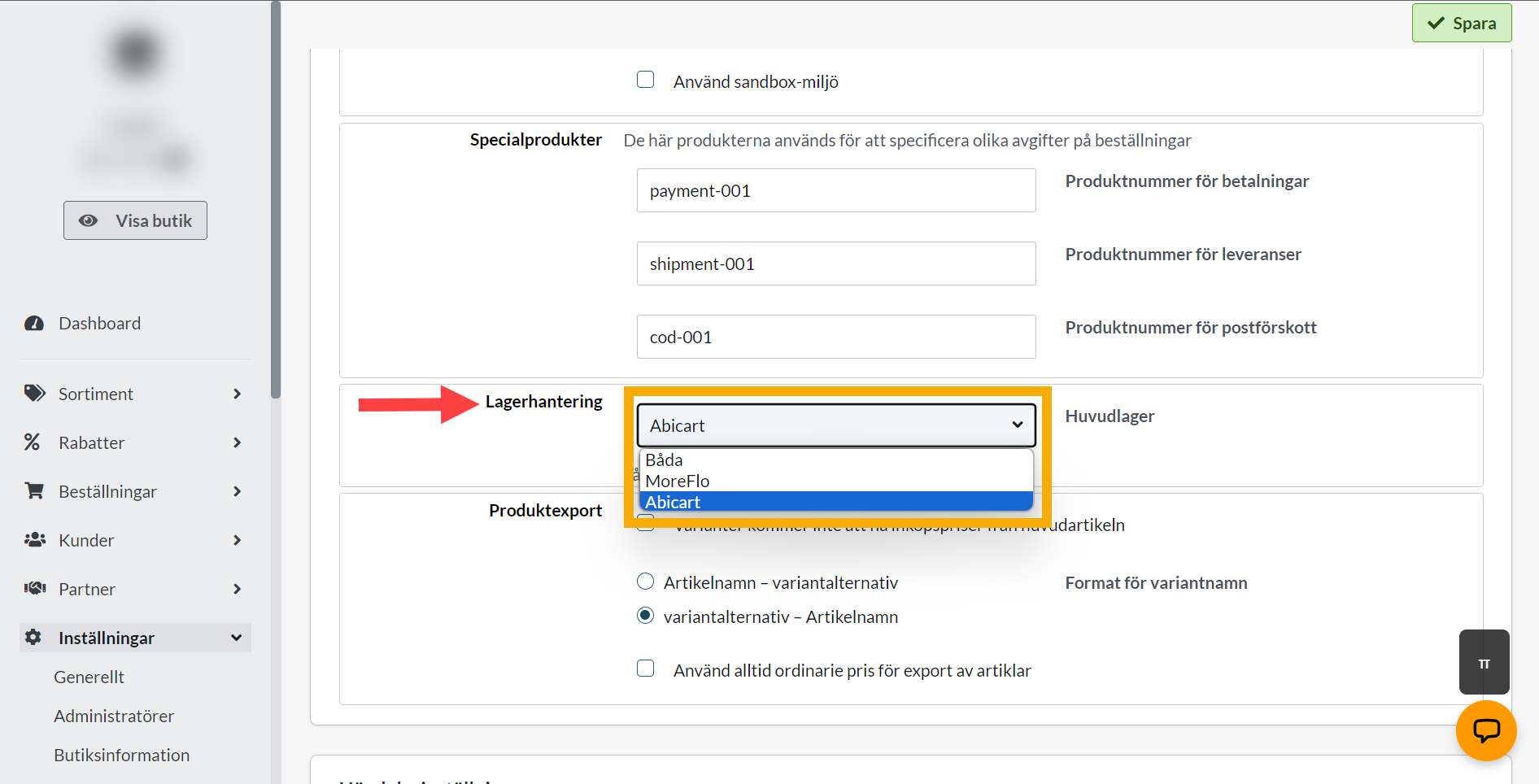
Försäljnings- och verksamhetsinkomstkonton
Fylll i de momssatser som är relevanta för din butik. Välj passande alternativ i drop-down listan.
Artikel = varor
Tjänst = Tjänster
Avgift = Tjänster
Exempel: Om du endast säljer produkter med 25% moms väljer du "Varor 25% moms" för "Artikel, 25%.
"Avgifter" motsvarar moms för frakt och måste väljas för att integrationen ska fungera. Här väljer du "Tjänster 25% moms.
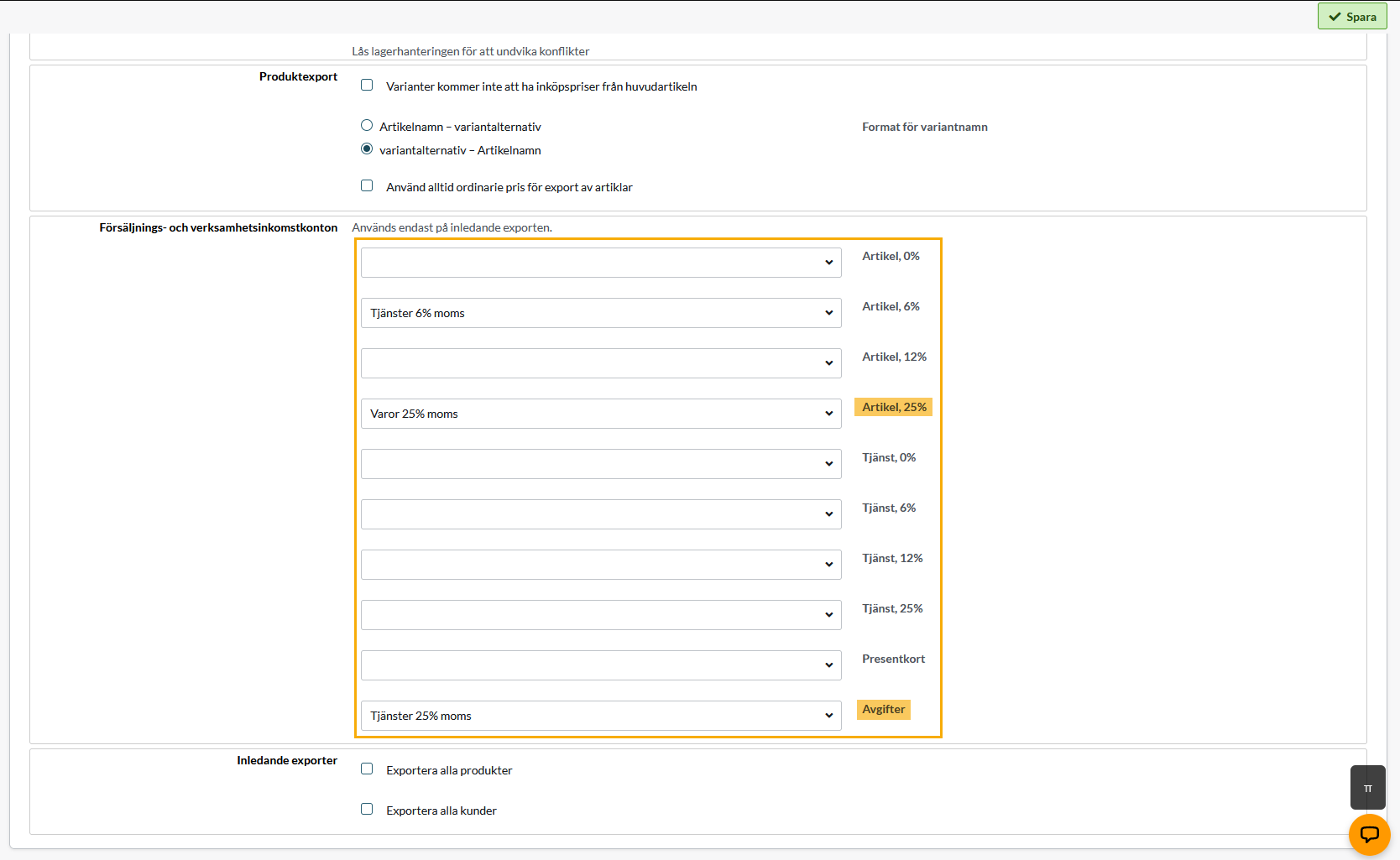
Inledande exporter
--> Exportera alla produkter
Denna inställning görs sist av allt, om sortiment ska exporteras (se bild nedan).
*Inställningen kräver att du har "Exportera produkter" aktiverat.
Så aktiverar du inställningen:
Bocka i rutan >> Spara
Aktivera endast om du vill skicka över alla produkter Abicart >> Northmill (om du har Abicart som lagermaster skickas även lagerstatus med).
OBS! Produktinformation i Northmill kommer skrivas över med produktinaformation från Abicart. Endast de art.nr som finns i Abicart och Northmill uppdateras. Om en produkt endast finns i Abicart exporteras + skapas den i Northmill. Art.nr som endast finns i Northmill förblir orörda.
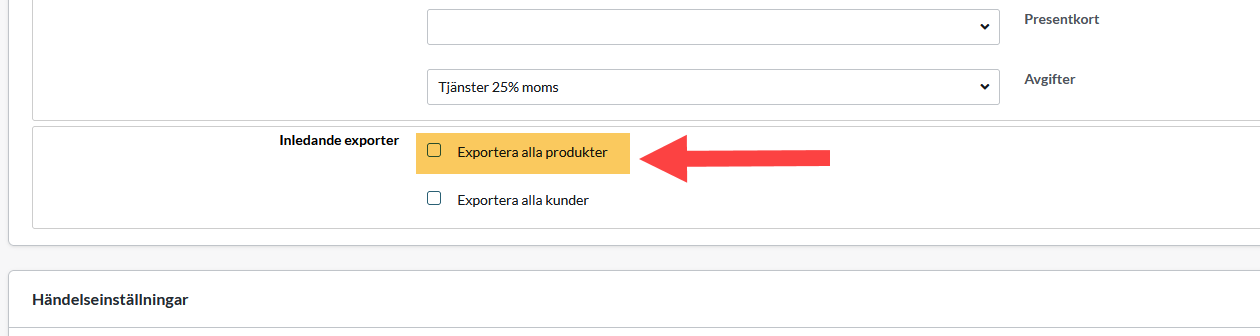
--> Exportera alla kunder
Så aktiverar du inställningen:
Bocka i rutan >> Spara
Aktivera endast om du vill skicka över alla kunder Abicart >> Northmill
*Inställningen kräver att du har "Exportera kundregister" aktiverat.
Händelseinställningar
Exportera produkt vid tillägg/ändring
Aktivering = Inaktiv / Produkt uppdaterat (inklusive lagersaldo)
Körning = Inaktiv / Uppdatera direkt
Byt till "Produkt uppdaterat" och "Uppdatera direkt för att aktivera inställningen.
*Med denna aktiv exporteras produkter Abicart >> Northmill vid tillägg/ändring. Inställningen är att rekommendera för att kundens val produkter ska skapas korrekt. Att exportera produkter Abi >> NMF sparar dig tid genom att du inte behöver redigera produkten på två ställen:
Produkten läggs upp i Abicart med alla info den ska ha i webbshoppen. Informationen som kan exporteras till Northmill gör det (namn, art.nr, pris, etc). Produkten kan därefter kompletteras med andra inställningar i Northmill, men tänk på att allt det som kan exporteras via integrationen behöver redigeras i Abicart och exporteras till Northmill. Om du ändrar t.ex. produktnamn i NMF kommer Abicart skriva över det nästa gång produkten exporteras Abi >> NMF.

Exportera kundlista
Aktivering = Inaktiv / Customer.(changed|created|deleted)
Körning = Inaktiv / Uppdatera direkt
*Behåll inaktiv om du inte vill exportera Abicart kundregister >> Northmill. Vi rekommenderar att starta integrationen med denna inställning inaktiv. Du kan alltid aktivera den längre fram om ni vill synka kunder.

Exportera beställning
Aktivering = Inaktiv / Beställningen ändrats
Körning = Inaktiv / Uppdatera direkt
*Aktivera endast vid lagerhantering Northmill (Moreflo)

Produktimport
Aktivering = Inaktiv / Schemalagd aktivering
Körning = Inaktiv / Schemalagd (ange chronsträng) *Ställ sedan in t.ex. 1 gång/timme
*Produkter importeras som enskilda produkter. Om du har produkter i Northmill som ska läggas upp som kundens val kan du inte importera dem NMF >> Abicart. Produkter behöver läggas upp i Abicart för att hamna som Huvudprodukt med kundens val varianter. Antingen via import av kundens val, eller genom att skapas manuellt i admin. Läs mer om kundens val här.

Importera beställning
*Används för att importera ordrar som skapats manuellt i Northmill. EJ för att importera kassaförsäljning. För att synka lagersaldo används inställningen "Importera kassakvitton (lagerförändringar)".
Aktivering = Inaktiv / Schemalagd aktivering
Körning = Inaktiv / Schemalagd (ange chronsträng) *Ställ sedan in t.ex. 1 gång/timme
Alternativ = Ange betalningsmetod* som ska registreras för orderimporten
*Skapa en betalningsmetod som heter t.ex. Northmill faktura som förblir inaktiv i Abicart. Den finns bara till för att ordern som importeras från Northmill ska få en betalningsmetod, så att ordern skapas korrekt.
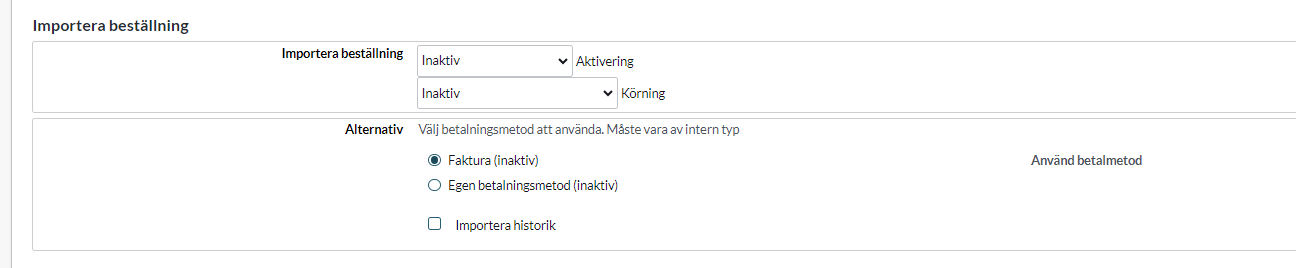
Importera kassakvitton (lagerförändringar)
*Denna inställning är endast synlig vid lagerhantering Abicart.
*Det är denna inställning som aktiveras för att synka lagersaldo Northmill >> Abicart vid lagerhantering i Abicart
Aktivering = Schemalagd aktivering
Körning = Schemalagd (ange chronsträng) *Ställ sedan in t.ex. 1 gång/timme
Alternativ
*Används vid specifika fall OM du vill importera tidigigare kvitton (sedan innan integrationen aktiverades)
Importera alla kvitton som skapats sedan - ange tidsintervall (7-90 dagar)
Importera historiska kvitton - Bocka i rutan för att aktivera >> Spara integrationssidan
OBS! Denna inställning används vid undantagsfall och med försiktighet.